תוכן
- דפדפן ספארי
- iCloud מחבר הכל
- בעיות כלליות ועזרה
-
בעיות עיקריות ב-iOS Safari
- בעיות משניות של Safari ב-iOS
-
בעיות mac OS & OS X Safari
- בעיות משניות של Safari ב-macOS ו-Mac OS X
- היכן נמצא כפתור ההדפס ב-Safari iOS 13 / iPadOS?
-
בעיות בספארי עם iOS 12, כיצד לתקן
- ספארי לא נטען לאחר iTunes או עדכון תוכנה? רואה הודעה ש"לא ניתן לפתוח את ספארי בגלל בעיה?"
- הודעת מגבלת זמן בספארי? הנה מה שאתה יכול לעשות
- ספארי לא טוען את דף האינטרנט השלם
- גלישה פרטית חסרה בספארי עם iOS 12
- קוד שגיאה של Safari 403 בעת גלישה
- פוסטים קשורים:
דפדפן ספארי
דפדפן אינטרנט חדשני עם כמה מהתכונות המתקדמות ביותר, Safari הוא הדפדפן המועדף עבור כל מוצרי אפל. אפל כוללת את Safari עם מערכות ההפעלה macOS, Mac OS X ו-iOS. עם המהירות המהירה שלו, משתמשים גולשים באינטרנט הרחב ללא מאמץ בכל מכשיר אחר שלהם, כולל Mac, iPad, iPhone ו-iPod touch.
iCloud מחבר הכל
ניצול הכוחות של iCloud, משתמשים גולשים בכל הדפים שסומנו בעבר, כך שהאתרים המועדפים תמיד נמצאים בהישג יד. מחוות ריבוי מגע נוחות המובנות ישירות בדפדפן לניווט פשוט. לצפייה אופטימלית, משתמשים מתקרבים או מתרחקים, גוללים מעלה או מטה ומחלקים שמאלה או ימינה כדי לעבור בין דפים נפרדים.

Safari Reader מאפשר גם את ההזדמנות להימנע מפרסומות המסיחות את הדעת בזמן קריאת מאמרים מקוונים בראש שקט. אין הרבה שספארי לא יכול לעשות; הוא אפילו בודק שגיאות כתיב או דקדוק בזמן ההקלדה ומציע הצעות מובילות למנועי חיפוש.
תוכנן במיוחד עם מחשבה על אבטחה, Safari מגן על נתונים אישיים על ידי הדגשת האתרים החוקיים ומתן טכנולוגיית הצפנה בטוחה לחוויית גלישה נטולת דאגות.
בעיות כלליות ועזרה
- בעיות בספארי לאחר השדרוג
- הגן על הפרטיות שלך עם גלישה פרטית בספארי [מדריך]

בעיות עיקריות ב-iOS Safari
- סימניות ספארי נעלמות באייפד/אייפון
- iPad Safari קורס באופן קבוע
- בעיות בספארי לאחר שדרוג עבור iOS
- לא ניתן למחוק את היסטוריית הספארי באייפון
- השתמש ב-Web Inspector כדי לנפות באגים ב-Safari לנייד
- כיצד לסנכרן סימניות בספארי על פני מספר מכשירים
- פתח קישורי YouTube ב-Safari במקום באפליקציית YouTube ב-iOS
- Safari איטי או קורס עם iOS 10
- כיצד להוסיף ולמחוק/לנקות רשימות קריאה בספארי באייפד, אייפוד ואייפון
- בעיות מטמון עם Safari, תקן
- רשימת הקריאה של ספארי נעלמה באייפד, אייפון
- Safari קורס לאחר הקלדה בסרגל החיפוש
- שתי דרכים להציג אתר שולחן עבודה מלא ב-iOS
בעיות משניות של Safari ב-iOS
- ספארי לא גלילה ב-Mac, iPad, iPhone ו-iPod
- פתח כרטיסייה או עמוד חדש בספארי נייד עם iPad, iPhone או iPod Touch
- iPad: ספארי מרענן דפים אוטומטית בין הפעלות; איך להגביל
- כיצד לשמור תמונות / תמונות מספארי או מייל באייפד / iPod / iPhone
- הגדרות קבלת עוגיות של Safari ממשיכה לאפס את עצמה כדי לא לקבל עוגיות לעולם, תקן
- לא ניתן לגלול למטה ב-Safari ב-iPad / iPhone / iPod Touch
- Safari Freeze ב-iOS 9.3.1
בעיות mac OS & OS X Safari
- התרסקות ספארי או לא מופעלת לאחר שדרוג אל קפיטן
- שגיאה בלתי צפויה של ביטול תוכן אינטרנט של Mac Safari
- תמונות ספארי לא מופיעות
- בעיות ספארי לאחר שדרוג עבור macOS
- תקן עומסי דפים איטיים ונתקעים ב-Safari על ידי השבתת אחזור DNS מראש
- לא גלילה ב-Mac, iPad, iPhone ו-iPod
- ספארי איטי לאחר שדרוג אל קפיטן
- לא מגיב וקפוא ב-MacBook
- הפוך את Safari למהיר יותר: נקה את המטמון, העוגיות וההיסטוריה של Safari
- כיצד לסנכרן סימניות בספארי על פני מספר מכשירים
- הפוך את Safari למהיר יותר, מאובטח יותר עם OpenDNS
- אפל: תוספות של צד שלישי לא נתמכות עלולות לגרום להתרסקות ספארי, איטיות
- דפים נטענים לאט או רק בניסיון השני; רשת מקומית מתה: תיקון
בעיות משניות של Safari ב-macOS ו-Mac OS X
- כיצד להציג קוד מקור HTML בספארי
- ספארי קריסות: תיקונים
- איטיות ספארי; תיקונים פוטנציאליים
- ספארי איטי: מאיץ אותו
- ספארי קורס בעת ההשקה: בדוק תוספות של צד שלישי
- מוסיף הרחבות ל-Safari, מתקן באג בטעינת עמודים ועוד
- ספארי: גלילה איטית או בפיגור; לתקן
- ספארי נתקע בזמן טעינת דפים: תקן
- ספארי: הזרמת נטפליקס לא עובדת; לתקן
- ספארי: הדפים לא ייטענו; לתקן
- שינוי סוכן המשתמש של Safari
- גופנים מטושטשים ב-Safari 5.0; לתקן
- Safari 5.0.1 מתקן בעיית רקע שחור בדואר
- פתרון בעיות ב-Safari 5.0: ביטול איטיות, קריסות, בעיות בטעינת עמודים ועוד
- ספארי קורס בעת ההשקה: בדוק תוספות של צד שלישי
היכן נמצא כפתור ההדפס ב-Safari iOS 13 / iPadOS?
09/19/2019 - מספר משתמשים גילו שהם אינם יכולים לגשת לפונקציית 'הדפס' בספארי לאחר עדכון ל-iOS 13. פונקציית ההדפסה קיימת אך תצטרך להתאים את גיליון השיתוף כדי לגשת אליו במועדפים של גיליון השיתוף שלך. זה הועבר מהמועדפים / הצעות בגיליון השיתוף הבסיסי בספארי.
הנה כיצד לגשת לפונקציית ההדפסה ב-Safari ולהוסיף אותה ל-Share Sheet שלך
- הקש על סמל שיתוף הגיליון בעת גלישה בדף בספארי

- גלול למעלה במסך זה כדי לחשוף פעולות אחרות ותוכל למצוא את 'הדפס'. עליך לגלול למעלה כדי לראות את הרשימה המלאה של הפעולות הזמינות.

- הקש על 'ערוך פעולות...' בתחתית המסך
- הקש על סמל '+' לצד הדפס כדי להוסיף לגיליון השיתוף שלך
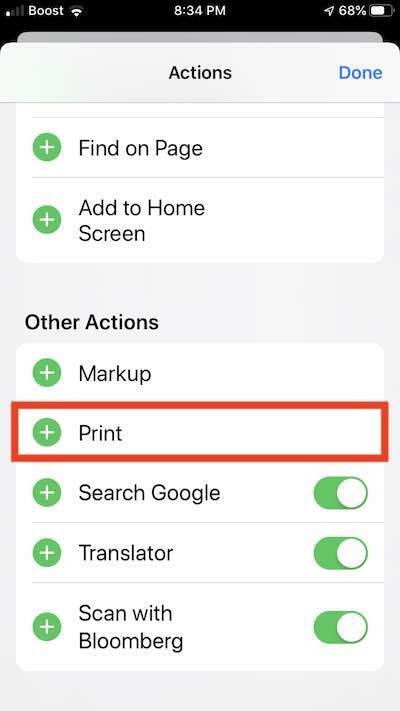
בעיות בספארי עם iOS 12, כיצד לתקן
עם iOS 12, אפל הציגה כמה שינויים שהופכים את Safari למהיר, משולב יותר עם רכיבים חדשים כמו זמן מסך ומאובטח יותר.
בסעיף זה, נתייחס תחילה לכמה הגדרות נפוצות שעלולות לגרום לבעיות בספארי באופן כללי ולאחר מכן נצלול לבעיות ספציפיות הקשורות ל-iOS 12 Safari וטיפים כיצד לתקן אותן.

אחת התקלות העיקריות שמצאנו בעת שימוש ב-Safari עם iOS 12 הייתה סביב הגדרות התכונות הניסיוניות ב-Safari.
אם אתה רואה התנהגות מוזרה של ספארי עם iOS 12, התחל על ידי הקשה על הגדרות > ספארי > מתקדם > הגדרות ניסוי. התכונה שאתה צריך להשבית היא 'החלפת תהליכים בניווט'. תכונה זו הייתה קצת בעייתית ויכולה לגרום לבעיות מוזרות אם הפעלת אותה.
האזור הנוסף שיש לבדוק בעת שימוש ב-Safari ו-iOS 12 הוא הגדרות ההגבלה. זה השתנה מ- iOS 11.
הקש על הגדרות > זמן מסך > הגבלות תוכן ופרטיות ובדוק את ההגדרות שלך כאן. השבת את ההגבלות ובדוק אם עדיין יש לך בעיות בספארי סביב גישה לאתרים וכו'.
באופן דומה, אם אתה נתקל בבעיות בגלישה באתרים מסוימים בלבד, ייתכן שתרצה לחקור את מגבלות התוכן והפרטיות שלך באפליקציית זמן מסך. ודא שהגבלות על זמן מסך תוכן אינטרנט מוגדר כבלתי מוגבל.
ספארי לא נטען לאחר iTunes או עדכון תוכנה? רואה הודעה ש"לא ניתן לפתוח את ספארי בגלל בעיה?"
חלק מהאנשים מדווחים על בעיות עם Safari לאחר עדכון לגרסה חדשה יותר של iTunes.
במיוחד, אנשים רואים את ההודעה הבאה: "Safari לא ייטען בגלל בעיה. בדוק עם המפתח כדי לוודא ש-Safari עובד עם גרסה זו של OS X. ייתכן שיהיה עליך להתקין מחדש את היישום. הקפד להתקין עדכונים ליישום ול-OS X."
אם זה קורה ל-Mac שלך, נסה את הפעולות הבאות:
- שנה את שם התיקיה/קובץ או הכנס לתיקיה בשולחן העבודה שלך כדי לבודד אותה קובץ זה: מכשיר נייד (נווט אל /System/Library/PrivateFrameworks/MobileDevice.frameworks/Versions/A/MobileDevice)
- אם אינך מוצא את הקובץ הזה, עבור אל Finder > Go Menu (למעלה)
- בחר עבור אל תיקיה... (או השתמש בקיצור cmd + shift + G)
- הקלד זאת בחלון החיפוש: /System/Library/PrivateFrameworks/MobileDevice.framework/Versions/A
- אתר את הקובץ MobileDevice
- יש לבודד את הקובץ הזה לתיקיה בשולחן העבודה שלך, לשנות את שמו על ידי הוספת _OLD לקצה שמו, או לגרור אותו לאשפה שלך (איננו ממליצים למחוק את הקובץ הזה)
- הפעל מחדש את ה-Mac שלך
- בדוק אם Safari מתחיל לעבוד שוב
אנחנו לא נתקלים בבעיה זו בעצמנו ולכן איננו יכולים לאמת.
ייתכן שלא תוכל לבצע גיבויים מקומיים של iDevices עם iTunes לאחר מחיקה, העברה או שינוי שמות של קבצים או תיקיות MobileDevice.
האם אתה מגבה את ה-Mac שלך?
אם אתה מגבה את ה-Mac באופן קבוע באמצעות Time Machine או כלי אחר, תוכל גם לנסות ולשחזר באמצעות Time Machine (או להעתיק) את
מערכת/ספרייה/PrivateFrameworks/MobileDevice.framework/Versions/A/MobileDevice
מהגיבוי שלך והחלף את הקובץ הנוכחי בגרסת גיבוי זו.
לא לגבות?
אם אתה לא מגבה (בסדר, אתה באמת צריך) אתה יכול גם להעתיק את אותו קובץ מ-Mac שמשתמש באותה מערכת הפעלה ואין לו בעיה זו.
הפתרון הכי קל? עדכן את Mac OS X שלך ל-El Capitan או כל גרסה של macOS!
דרך נוספת לעקיפת הבעיה, אם אינך רוצה להתעסק עם הקבצים האלה, היא לעדכן את macOS או OS X לגרסה מאוחרת יותר - נראה שזה פותר את הבעיה הספציפית הזו.
הודעת מגבלת זמן בספארי? הנה מה שאתה יכול לעשות
מכיוון שתכונת זמן המסך היא תוספת חדשה לליבה של iOS, משתמשים רבים הולכים לראות הודעה חדשה כאשר מגבלת הזמן שלהם לגלישה מקוונת מסתיימת.
אם אתה רואה את הודעת הגבלת זמן בזמן שאתה מנסה לגלוש, תצטרך לבדוק את הגדרות אפליקציית זמן המסך שלך.
טיפ: -פתרון מהיר כאשר אתה מתמודד עם הודעה זו ואם אינך יכול לגשת ל-Safari לצורך גלישה, פשוט השתמש בדפדפן אחר כגון Chrome כדי לעקוף את הבעיה הזו.
ספארי לא טוען את דף האינטרנט השלם
בחלק מהגרסאות של iOS 11 כמו גם בגרסאות גרסאות ביטא של iOS 12, מצאנו את הבעיה המטרידה והמעצבנת הזו. כאשר אתה מנסה לטעון דף אינטרנט, הוא לא נטען לגמרי בדפדפן. במקום זאת הוא טוען אותו חלקית עם שטח ריק בתחתית המסך.
אנחנו לא בטוחים מה גורם לבעיה. נראה כי בעיה זו מתרחשת ללא קשר למכשיר ה-iOS שבו אתה משתמש כדי לגלוש.
טיפ: -כאשר מתמודדים עם בעיית טעינת הדפים הלא מלאה בספארי, פתרון מהיר הוא לשנות את הכיוון של האייפון או האייפד. העבר את המכשיר למצב רוחבי למשך מספר שניות והדף ייטען מיד. לאחר מכן תוכל להחזיר אותו. לחלק מהמשתמשים הייתה הצלחה גם על ידי סגירת אפליקציית הספארי, כיבוי האייפון והפעלה מחדש של האייפון והספארי.
הנה תכונת ספארי חדשה שתגביר את הפרודוקטיביות שלך כשאתה גולש בכרטיסיות מרובות של ספארי.
טיפ: ב-iPad Safari, כעת תוכל לפתוח קישורים בכרטיסייה חדשה באופן מיידי על ידי הקשה עליהם בשתי אצבעות
זה הרבה יותר מהיר בהשוואה ללחיצה ממושכת על קישור כדי להעלות את התפריט, ואז לחיצה על "פתח בכרטיסייה חדשה". תן לזה הזדמנות!
גלישה פרטית חסרה בספארי עם iOS 12
משתמשים רבים שבדקו את Safari באמצעות iOS 12 גילו שתכונת הגלישה הפרטית חסרה. זה תוקן מאוחר יותר במהלך עדכוני iOS הבאים ואתה אמור להיות מסוגל לגשת לגלישה פרטית ללא בעיות.
אם חסרה לך תכונת גלישה פרטית בספארי שלך מסיבה כלשהי, הנה כמה טיפים שתוכל לנסות ולראות אם זה עובד בשבילך.
- התחל בכיבוי ספארי בהגדרות iCloud שלך באייפון ולאחר מכן הפעל אותו מחדש.
- סגור את אפליקציית Safari ופתח מחדש כדי לבדוק אם הגלישה הפרטית עובדת שוב.
- השבת את קוד הגישה של זמן מסך באייפון או באייפד שלך ובדוק אם הוא מאפשר לך להשתמש בתכונת הגלישה הפרטית
- התחל עם הגדרות > זמן מסך > שנה קוד גישה לזמן מסך. כאן בחר 'כבה את קוד הגישה של זמן מסך'. כעת פתח הפעלה חדשה בספארי ובדוק אם גלישה פרטית זמינה באייפון שלך
קוד שגיאה של Safari 403 בעת גלישה
זה עוד אחד מהמוזרים שקשור בעיקר לספק שירותי הסלולר שלך.
כאשר מנסים לחפש באמצעות Safari, זה לא פותח את תוצאות החיפוש; במקום זאת, הוא מראה לך את קוד השגיאה 403.
הדרך היחידה לעקיפת הבעיה עד שספק השירות הסלולרי שלך יתקן את הבעיה היא לעבור ל-Wi-Fi ולראות אם אתה יכול לגלוש מבלי לקבל שגיאות 403.
אנא הודע לנו בתגובות למטה אם יש לך שאלות כלשהן או אם יש לך טיפ חשוב לחלוק עם הקוראים האחרים.
אנו נמשיך לעדכן את הקטע של iOS 12 ככל שנגלה בעיות חדשות ודרכים לעקיפת הבעיה על סמך ההערות שלך.
